इस सेक्शन में बताया गया है कि मीडिया ऐप्लिकेशन के साथ वीडियो चलाने की सुविधा कैसे काम करती है.
उपयोगकर्ता इनमें से किसी एक से मीडिया प्लेबैक को नियंत्रित कर सकते हैं:
- वीडियो व्यू (फ़ुल स्क्रीन, कंट्रोल का पूरा सेट)
- छोटा कंट्रोल बार (कम से कम कंट्रोल, सभी व्यू में उपलब्ध)
प्लेबैक व्यू
वीडियो चलाना शुरू करने के लिए, उपयोगकर्ता कॉन्टेंट स्पेस में कोई आइटम चुन लेता है, जैसे कि कोई एल्बम या गाना. इसके बाद, वह व्यू पूरा कॉन्टेंट स्पेस का हिस्सा बन जाता है. प्लेबैक व्यू में चुने गए कॉन्टेंट के लिए मेटाडेटा और प्लेबैक कंट्रोल दिखाए जाते हैं. उपयोगकर्ता इन कंट्रोल का इस्तेमाल करके और हाथ के जेस्चर से भी प्लेबैक को कंट्रोल कर सकते हैं.
प्लेबैक कंट्रोल
वीडियो चलाने के कंट्रोल, कंट्रोल बार में दिखते हैं. कंट्रोल बार में पांच से ज़्यादा कंट्रोल होने पर, इस कंट्रोल को बड़ा किया जा सकता है. नीचे “प्लेबैक कंट्रोल की जगहें” देखें. अगर ऐप्लिकेशन, सूची को लागू करता है, तो ऐप्लिकेशन के हेडर में सूची को ऐक्सेस करने की सुविधा उपलब्ध होती है.
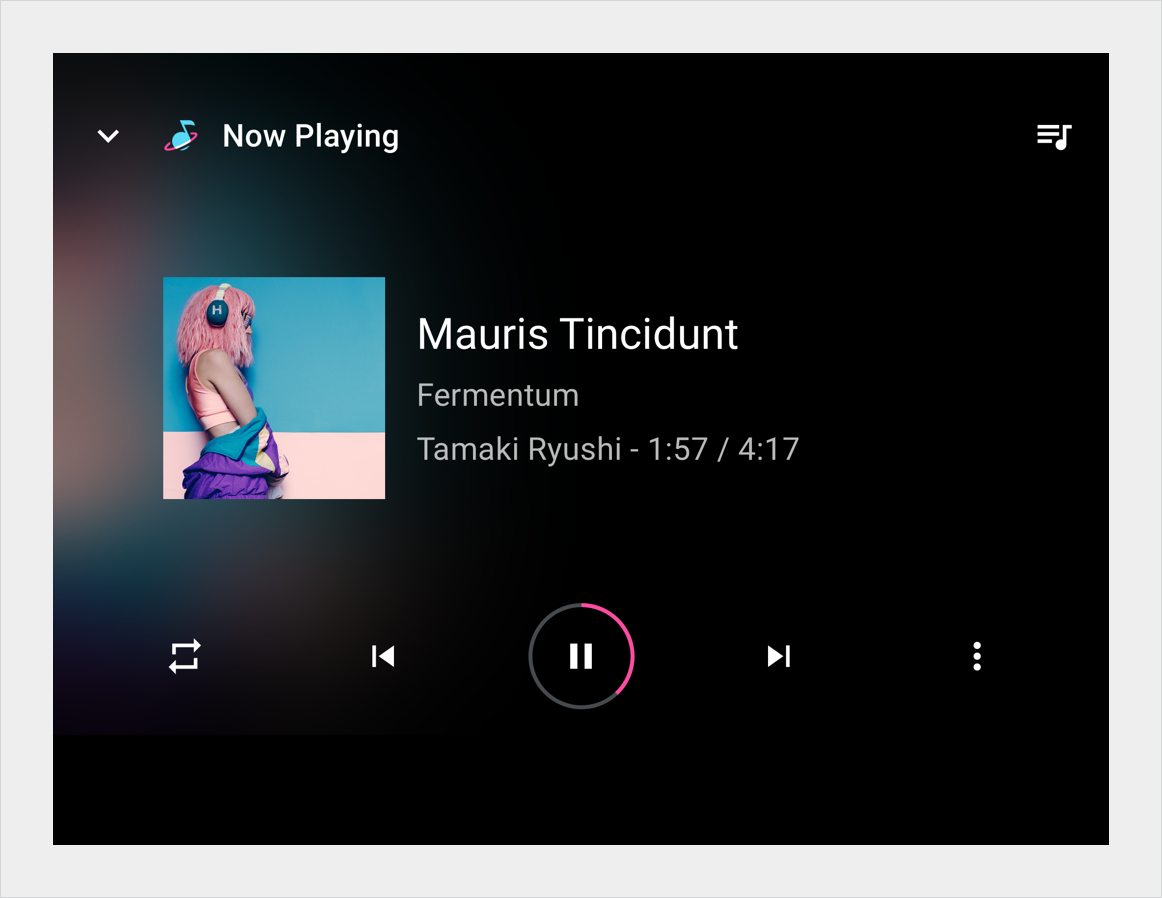
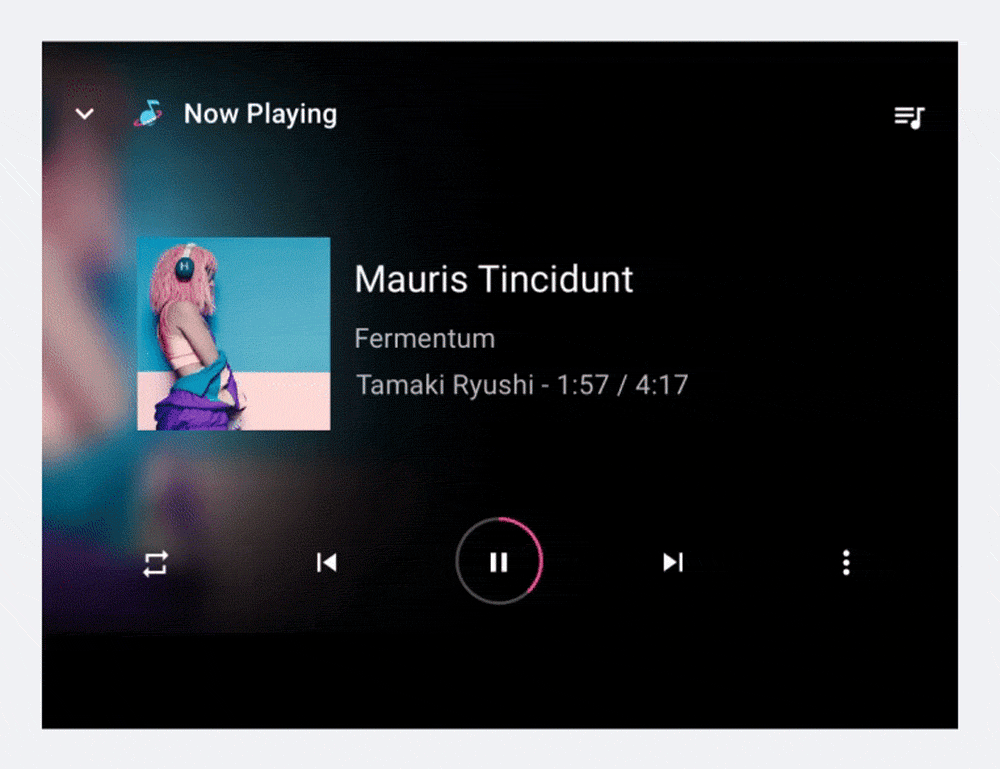
प्लेबैक कंट्रोल की जगहें
यह पक्का करने के लिए कि सभी मीडिया सेवाओं में एक जैसा इस्तेमाल हो, कंट्रोल की निचली पंक्ति (या अगर कंट्रोल बार को बड़ा नहीं किया गया है, तो एकमात्र पंक्ति) में उसे नीचे दिखाए गए क्रम के मुताबिक दिखाया जाना चाहिए. सबसे ऊपर वाली लाइन, सिर्फ़ कंट्रोल बार को बड़ा करने पर दिखती है. इसमें ज़्यादा से ज़्यादा पांच कस्टम ऐक्शन चुने जा सकते हैं.
अगर कोई ऐप्लिकेशन 'पीछे जाएं' या 'आगे बढ़ें' बटन का इस्तेमाल नहीं करता है, तो इन बटन को कस्टम ऐक्शन से भी बदला जा सकता है.
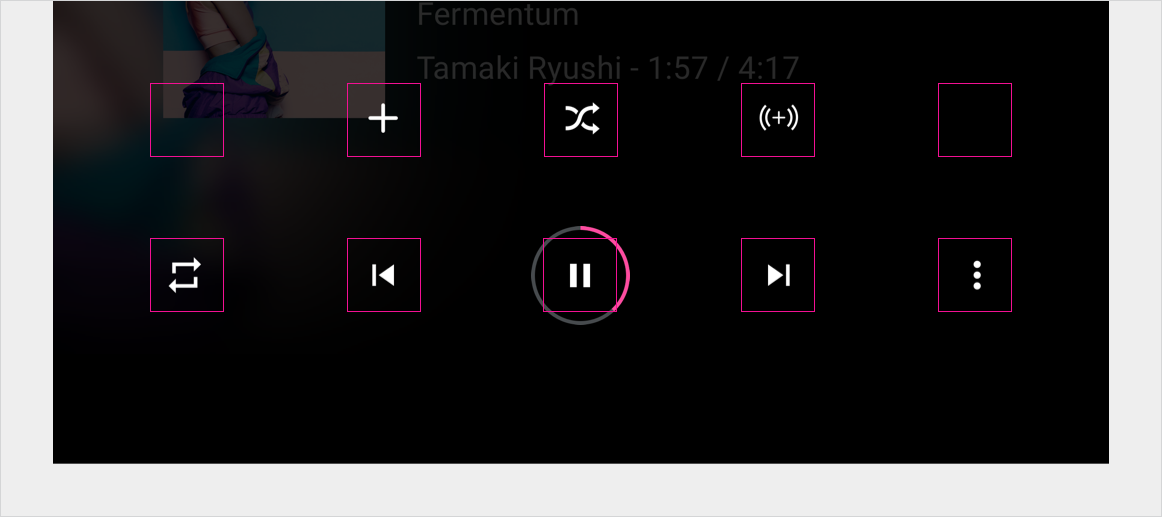
| रैंक | बटन |
|---|---|
| बहुत बाएं | पसंद के मुताबिक कार्रवाई |
| बीच में बाईं ओर | पिछली या कस्टम कार्रवाई |
| सेंटर | चलाएं / रोकें |
| बीच में दाईं ओर | अगली या कस्टम कार्रवाई |
| बहुत दाईं ओर | ओवरफ़्लो ऑफ़रेंस (पांच से ज़्यादा कंट्रोल उपलब्ध होने पर) या कस्टम ऐक्शन |
हाथ के जेस्चर
प्लेबैक व्यू में कंट्रोल का इस्तेमाल करने के अलावा, उपयोगकर्ता व्यू को छोटा करने के लिए हाथ के जेस्चर का इस्तेमाल कर सकते हैं.
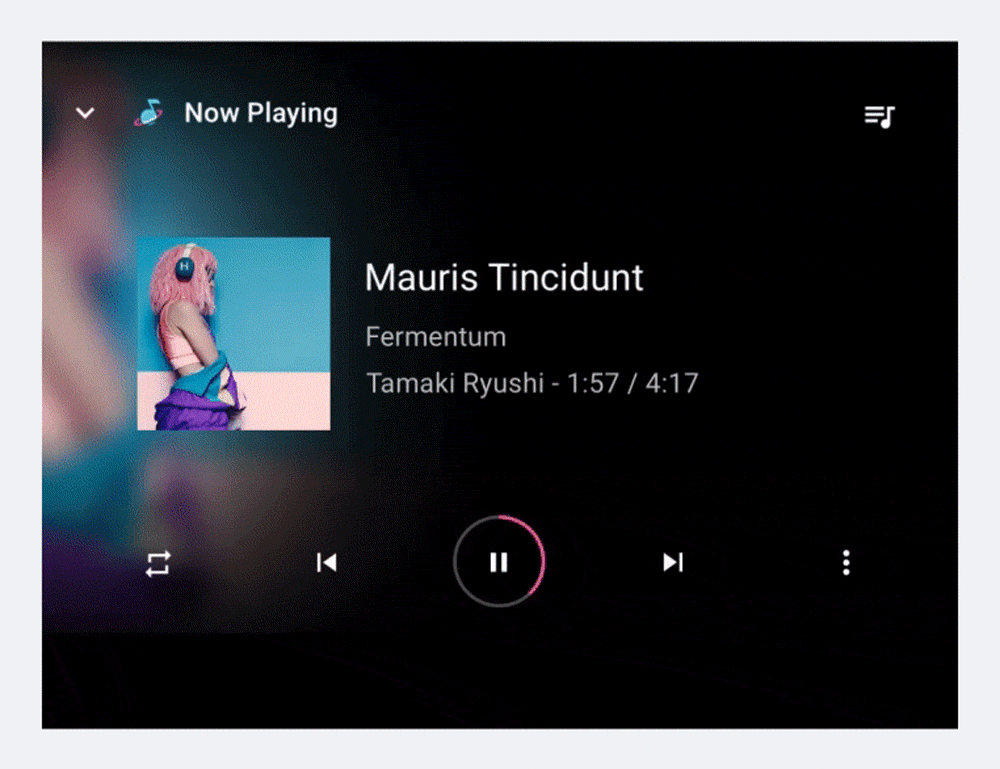
छोटा किया गया कंट्रोल बार
अगर उपयोगकर्ता वीडियो चलने के दौरान प्लेबैक व्यू से बाहर निकल जाता है, तो प्लेबैक व्यू में उपलब्ध कंट्रोल बार एक छोटे से कंट्रोल बार में छोटा हो जाता है. इससे मौजूदा समय में चल रहे कॉन्टेंट के बारे में जानकारी मिलती है. साथ ही, चलाएं और रोकें जैसे बुनियादी कंट्रोल भी दिखते हैं. छोटे किए गए कंट्रोल बार की मदद से, उपयोगकर्ता मौजूदा गाने या अन्य कॉन्टेंट के चलने के दौरान उपलब्ध मीडिया को ब्राउज़ कर सकते हैं.
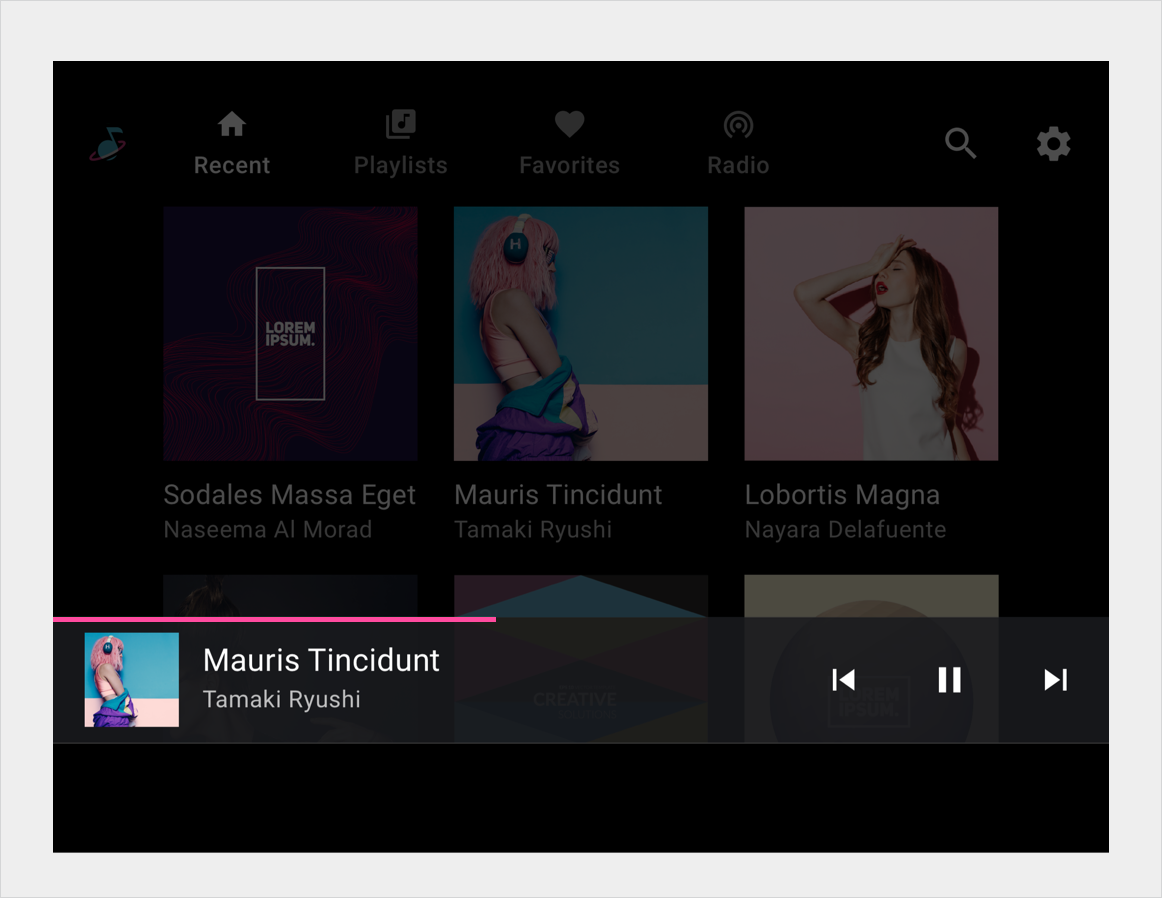
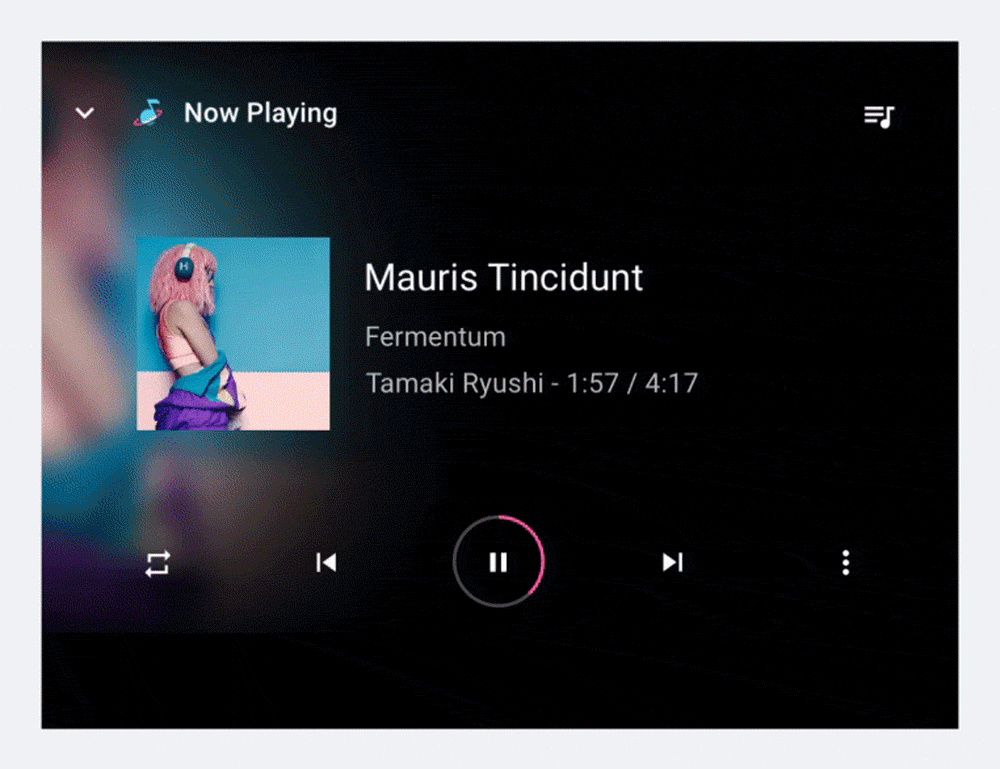
सूची
अगर कोई मीडिया ऐप्लिकेशन सूची को लागू करता है, तो प्लेबैक व्यू के ऐप्लिकेशन के हेडर में सूची बनाने की सुविधा शामिल होती है. किराये पर ली गई फ़िल्म या टीवी शो चुनने पर, उस कॉन्टेंट की सूची दिखती है जिसे स्क्रोल किया जा सकता है. साथ ही, आने वाले और आने वाले कॉन्टेंट को समय के हिसाब से क्रम में लगाया जा सकता है. कुछ मीडिया ऐप्लिकेशन, सूची में पहले सुने गए वीडियो भी दिखा सकते हैं.
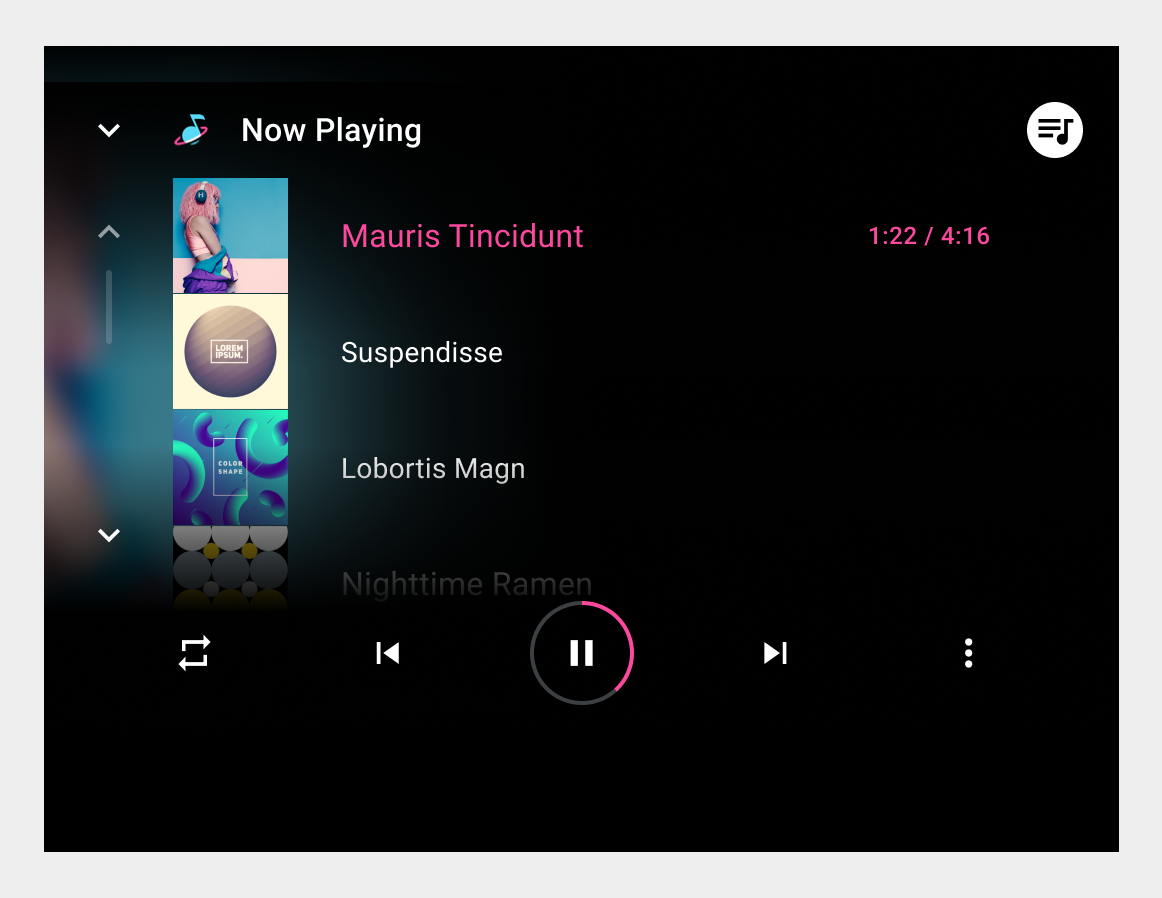
सूची में कम से कम हर आइटम का शीर्षक दिखता है. ऐप्लिकेशन डेवलपर हर वीडियो के लिए थंबनेल भी उपलब्ध करा सकते हैं. इसके अलावा, वे इस समय चल रहे आइटम को दिखाने के लिए एक आइकॉन भी उपलब्ध करा सकते हैं. यह आइकॉन उस आइटम के लिए बीते समय को दिखाकर भी दिखाया जा सकता है. हालांकि, कार बनाने वाली कंपनियां यह चुन सकती हैं कि इनमें से किसी आइटम को दिखाना है या छिपाना है: थंबनेल, आइकॉन या बीता हुआ समय.
लोग सूची को स्क्रोल कर सकते हैं और सूची से किसी आइटम को चुनकर, उसे प्लेबैक व्यू में तुरंत चला सकते हैं. किसी आइटम को चलाने के लिए उसे चुने बिना, प्लेबैक व्यू पर वापस जाने के लिए, लोग सूची में से या पुराने सामान में से किसी एक को चुन सकते हैं.
